
- •1.Основные понятия.
- •2.Ввод данных. Функция Автозаполнение
- •3.Создание формул
- •3.1. Ввод формул вручную
- •4. Адресация ячеек.
- •4.1. Относительная адресация
- •4.2. Абсолютная адресация
- •5. Использование функций oOo Calc
- •5.1. Упрощение формул
- •5.2. Выполнение по формулам таких вычислений, которые невозможно сделать по-другому
- •5.3. Ускорение выполнения некоторых задач редактирования
- •5.1. Ввод функций вручную
- •5.2. Использование средства Мастер функций
- •6.Форматирование данных
- •6. 1. Форматирование чисел с помощью панели инструментов
- •6.2. Форматирование чисел с помощью меню Формат ячеек
- •6.3. Стилистическое форматирование таблиц
- •Вопросы для самоконтроля
5.1. Ввод функций вручную
Метод ввода функций вручную заключается в том, что нужно ввести с помощью клавиатуры имя функции и список ее аргументов. Однако часто этот метод оказывается самым эффективным.
Совет:
При вводе функций OOo Calc всегда преобразует символы в их именах к верхнему регистру. Поэтому рекомендуется вводить функции строчными буквами. Если программа не преобразует введенный текст к верхнему регистру, значит, она не распознала запись как функцию, т.е. вы ввели ее неправильно.
Задание:
Установите табличный курсор в ячейку общего количества изделий – В15.
В строке формул наберите следующее выражение: =SUM(В2:В11)

Рис. 15.
Нажмите клавишу <Enter>.
Убедитесь, что в ячейке В15 появилось числовое значение.
Сохраните таблицу.
5.2. Использование средства Мастер функций
Для ввода функции и ее аргументов в полуавтоматическом режиме предназначено средство Мастер функций, которое обеспечивает правильное написание функции, соблюдения необходимого количества аргументов и их правильную последовательность.
Задание:
Перейдите в ячейку С13 – эта ячейка будет содержать формулу для определения средней цены изделий.
Вызовите диалоговое окно Мастер функций. Для этого выберите команду Вставка => Функция или щелкните на кнопке Вставка функции
 ,
которая находится около строки формул.
,
которая находится около строки формул.В поле Категория выберите Все.
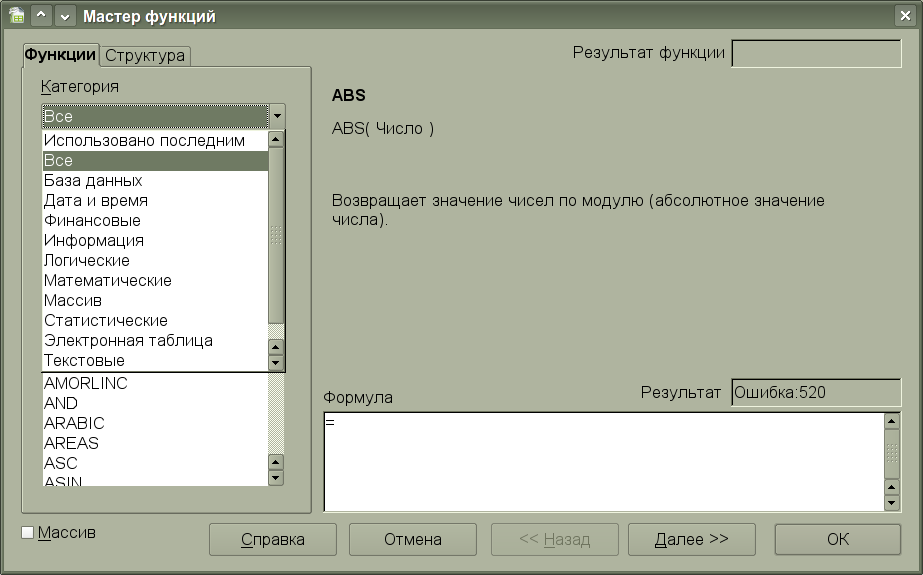
Рис. 16.
В поле Выберите функцию найдите функцию AVERAGE (СРЗНАЧ). Обратите внимание, что при выборе функции в левой части диалогового окна появляется список ее аргументов вместе с кратким описанием.
Ознакомьтесь с описанием функции, затем нажмите кнопку ОК
В окне Аргументы функции в поле Число 1 введите диапазон ячеек, среди значений которых требуется найти среднее значение.
Щелкните на кнопке сворачивания д
 иалогового
окна, расположенной в правой части
поля Число
1.
Это приведет к временному сворачиванию
окна, в результате чего будет виден
весь рабочий лист.
иалогового
окна, расположенной в правой части
поля Число
1.
Это приведет к временному сворачиванию
окна, в результате чего будет виден
весь рабочий лист.

Рис. 17.
В рабочем листе выделите диапазон ячеек, среди значений которых требуется найти среднее: С2:С11.
Снова щелкните на кнопке сворачивания диалогового окна. Отобразится окно, в ее нижней части будет представлен результат вычисления функции
Поскольку вы собираетесь вычислить среднее значение только одного диапазона значений, нет необходимости вводить какие-нибудь дополнительные аргументы. Щелкните на кнопке ОК.
Убедитесь, что в ячейке С13 появилось числовое значение.
Совет:
На панели инструментов Стандартная расположена кнопка инструмента Автосумма , имеющая раскрывающийся список. Данный инструмент обеспечивает быстрый доступ к таким математическим функциям, как SUM, AVERAGE, COUNT, МАХ и MIN.
Задание для самостоятельной работы:
Используя соответствующие функции, рассчитайте значения суммарного дохода и суммы налога.
Сравните полученные результаты с рис. 18.
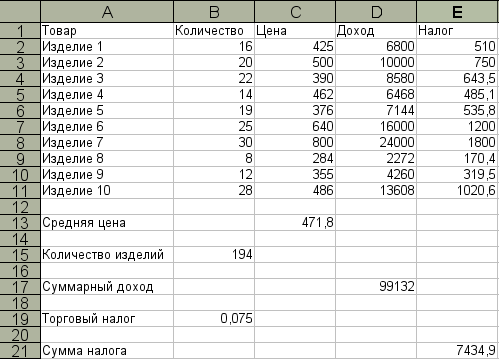
Рис. 18.
Сохраните таблицу.
6.Форматирование данных
Числовые значения, которые вводятся, как правило, никак не отформатированы. Другими словами, они состоят из последовательности цифр. Лучше всего форматировать числа, чтобы они легко читались и были согласованными в смысле количества десятичных разрядов.
Форматирование влияет только на способ отображения числового значения в ячейке.
Если переместить табличный курсор в ячейку с отформатированным числовым значением, то в строке формул будет отображено числовое значение в неформатированном виде.
Некоторые операции форматирования OOo Calc способна выполнять автоматически. Например, если ввести в ячейку значение 12,2%, то программа знает, что вы хотите использовать процентный формат, и применяет его автоматически. Аналогично, если вы используйте пробел для отделения в числах тысяч от сотен (например, 123 456), OOo Calc применяет форматирование с этим разделителем автоматически.
Если вы ставите после числового значения знак денежной единицы, установленный по умолчанию, например, р., то к данной ячейке будет применен денежный формат.
Совет:
При вводе чисел обратите внимание на строку формул.

Рис. 19.
